win8.1正式版怎么下载|win8.1正式版下载安装教程
时间:2017-04-07 来源:互联网 浏览量:
Win8可以免费升级到win8.1,但是如果你用的不是win8系统,那win8.1正式版怎么下载,并且安装呢?下面就跟大家说说具体的解决方法。
win8.1正式版下载安装教程:
1、Win7,vista或XP
如果你是Win7,vista或XP系统的用户,想使用win8.1系统,通过windowns在线升级到win8.1价格最少也要998,这个还只是普通版的价格,要先付款才能下载系统。
下面介绍如何免费下载微软官方原版的win8.1。
2、原版与正版
先介绍一下原版和正版的区别,先了解一下这两个概念。
原版:微软官方发布的系统,没有经过任何第三方处理,可以安装,但是系统没有激活。
正版:只从微软官方正规渠道购买的系统,激活码是正版的。
所以不是win8的用户,可以先下载原版系统,用某些特殊的方式激活,也可以正常使用,不过这个恐怕是微软不愿意看到的。
下面介绍如何在MSDN下载原版win8.MSDN隶属于微软,里面都是原版系统。
3、打开MSDN
百度“MSDN”,打开MSDN网站。
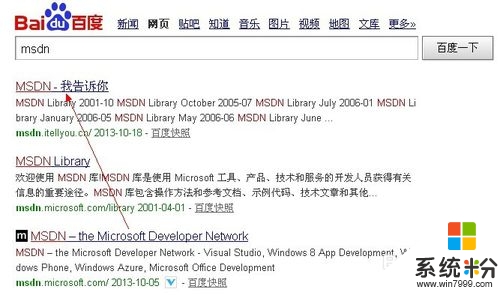
4、选择左侧的“操作系统”
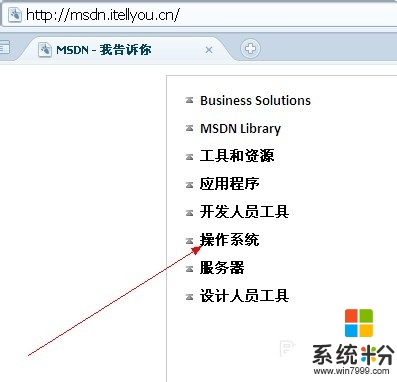
5、选择“Windows 8.1”
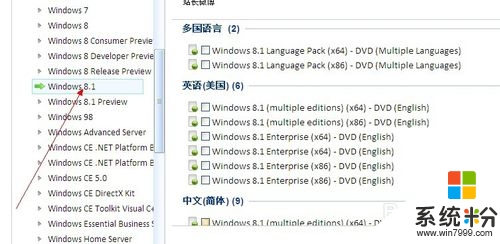
6、选择合适的版本
我自己选择的是“multiple editions”,即“核心版和专业版”,安装的时候会提示你输入密钥,输入不同的密钥会安装不同版本。这个版本和最后的零售版差不多,推荐下载。
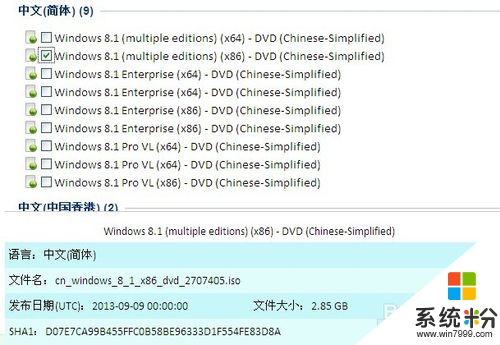
7、下载
选择好版本之后,点击“复制所选的项”,然后把改链接复制到迅雷中,就可以下载了。
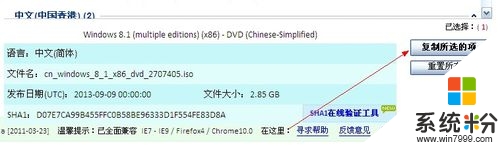
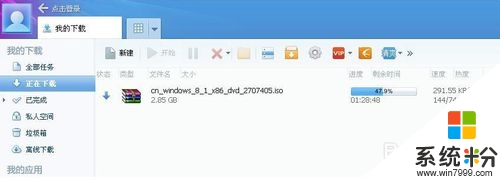
8、下载完成
下载完成之后,需要校验下载的文件是否完整,MSDN网站最下面有校验工具,可以验证是否下载完整。由于我自己的win8.1还没下完,就不亲自校验了,大家先看下校验OK的界面。
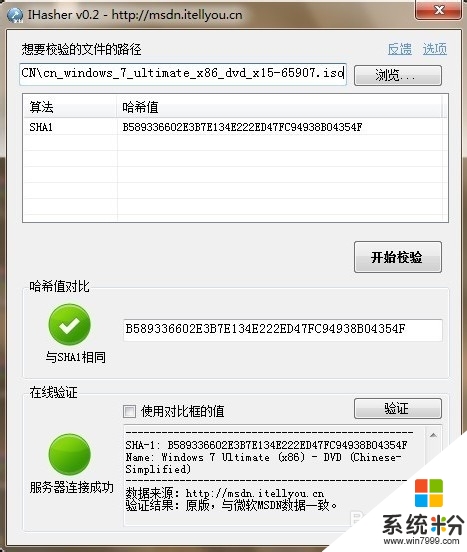
【win8.1正式版怎么下载】这就为大家分析完了,按照上述的方法就能解决问题,还有其他的电脑操作系统下载后使用的问题需要解决的话,建议上系统粉官网查看相关的文章。
相关教程
- ·win8.1硬盘安装教程 win8.1正式版硬盘安装的方法
- ·Win8正式版怎么激活,Win8正式版快速激活的方法
- ·大地系统GHOST WIN8 64位专业正式版系统怎安装
- ·新安装的Win8.1正式版该如何来进行优化 新安装的Win8.1正式版想要进行优化要如何操作
- ·win8.1正式版怎么更新?win8.1系统正式版更新不了解决方法
- ·win8正式版电话怎么永久激活|win8正式版电话激活的方法
- ·win8系统无法打开IE浏览器怎么办|win8系统IE浏览器无法正常打开的处理方法
- ·win8系统如何截取弹出式菜单
- ·win8.1系统处理开机时闪一下才能进入桌面的方法
- ·Win8.1天气无法加载怎么办?
Win8系统教程推荐
- 1 找回win8纯净版系统语言栏的操作方法有哪些 如何找回win8纯净版系统语言栏的操作
- 2 Win8.1正式版怎样自动导出iPhone照片和视频 Win8.1正式版自动导出iPhone照片和视频的方法有哪些
- 3 win8电脑家庭组提示无法正常退出怎么解决? win8电脑家庭组提示无法正常退出怎么处理?
- 4win8系统宽带怎样设置自动联网? win8系统宽带设置自动联网的方法有哪些?
- 5ghost Win8怎样设置开机自动联网 ghost Win8设置开机自动联网的方法有哪些
- 6ghost win8系统语言栏不见如何找回 ghost win8系统语言栏不见找回的方法有哪些
- 7win8重命名输入法不能正常切换的解决办法有哪些 win8重命名输入法不能正常切换该如何解决
- 8Win8分屏显示功能使用的方法有哪些 Win8分屏显示功能如何使用
- 9怎样让win8电脑兼容之前的软件? 让win8电脑兼容之前的软件的方法有哪些?
- 10怎样解决ghost win8频繁重启的烦恼 解决ghost win8频繁重启的烦恼的方法
Win8系统热门教程
- 1 Win8技巧:普通文件如何存放在开始菜单
- 2 Win8 Metro界面增加关机和重启按钮的方式 Win8 Metro界面如何增加关机和重启按钮
- 3 W8.1正版系统不能激活该怎么解决
- 4微软Win8预览版官方帮助之IE10浏览器详解
- 5Win8怎么显示隐藏文件夹 Win8显示隐藏文件夹的方法
- 6Win8电脑怎么隐藏/显示文件后缀拓展名。 Win8电脑隐藏/显示文件后缀拓展名的方法。
- 7怎样屏蔽Win8 32位系统使用过程中出现干扰提示 屏蔽Win8 32位系统使用过程中出现干扰提示的方法
- 8win8.1怎么关机加速,win8.1关机速度慢怎么办
- 9thinkpad电脑怎么一键安装win8系统
- 10WIN8开机第一次启动卡在开机LOGO如何解决? WIN8开机第一次启动卡在开机LOGO怎么处理?
